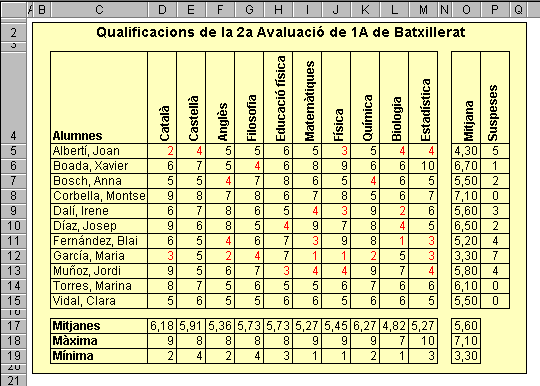| Introducció
En aquesta pràctica treballareu
força novetats: - Presentar
rètols en vertical
- Fer
servir un format condicional per remarcar determinades dades
-
Validar dades per evitar entrades incorrectes
-
Ús de les funcions PROMEDIO,
MAX, MIN i CONTAR.SI
- Donar
color al fons del full
- Millorar
la presentació amb vores i quadrícules
L'exemple
que desenvolupareu serà un full que presenta unes notes de Batxillerat,
calculant mitjanes, notes màximes i mínimes i nombre d'assignatures
suspeses. El resultat hauria de ser similar a:
nnn
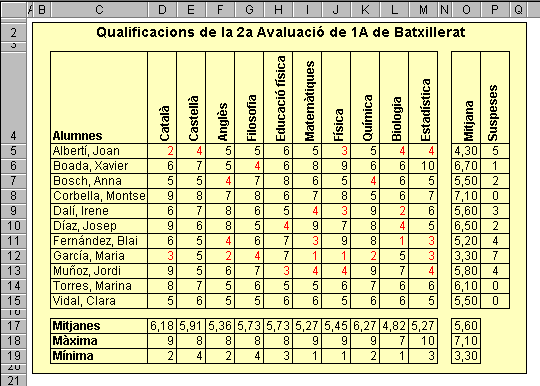
nnnnnn |
 | Desenvolupament
de la pràctica - Creeu
un nou full i anomeneu-lo Notes (veure pràctica
5).
- Modifiqueu
les mides de les columnes i les files, aproximadament com surt a la figura.
- Entreu a C2 el rètol que
fa de títol.
- Centreu
aquest rètol en la selecció del rang B2:Q2 com heu fet en
la pràctica 3.
-
Entreu els rètols de la columna
C.
- Seleccioneu
el rang D4:P4 per donar el format de text vertical. Accediu a Formato | Celdas
| Alineación i entreu 90 graus en l'apartat Orientación.
- Entreu els rètols de la
fila 4. Observeu com es van situant verticalment.
- Entreu les notes o d'altres similars
en el rang D5:M15.
Format
condicional
A
continuació fareu servir l'anomenat Format condicional que us permetrà
que determinades notes, les suspeses en el nostre cas, surtin amb un color diferent.
- Seleccioneu el rang D5:M15
i accediu a Formato | Formato condicional. A continuació trieu menor
que del desplegable central superior i entreu un 5 en la finestreta
de la dreta. Premeu, ara, el botó Formato... d'aquesta manera les
cel·les amb un contingut menor que 5 tindran un format diferent que tot
seguit fixareu. Trieu la fitxa Fuente i el color vermell. Premeu Aceptar
dos cops. Observeu com les notes menors de 5 surten de color vermell.
Càlcul
de mitjanes, notes màximes i mínimes i nombre d'assignatures suspeses
El pas següent consisteix en
calcular mitjanes, notes màximes i mínimes i nombre d'assignatures
suspeses. - Entreu
a la cel·la O5 la fórmula =PROMEDIO(D5:M5). Aquesta fórmula
fa servir la funció PROMEDIO( ) que calcula la mitjana entre els valors
del rang situat dintre del parèntesi. En el nostre cas és
D5:M5. Si no poguéssim fer servir aquesta funció, hauríem
d'haver escrit =SUMA(D5:M5)/10. Observeu el resultat que surt. Aquesta seria
la mitjana del primer alumne.
- Copieu
la fórmula de O5 al rang O6:O15. Ja teniu les mitjanes de tots els alumnes.
- Entreu la fórmula =PROMEDIO(D5:D15)
a la cel·la D17. Amb això haureu calculat la mitjana de les notes
de català per aquests alumnes.
- Copieu
la fórmula anterior al rang E17:M17. Copieu-la també sobre la cel·la
O17. D'aquesta manera teniu les mitjanes de les assignatures i la mitjana de les
mitjanes dels alumnes.
- Entreu
a la cel·la P5 la fórmula =CONTAR.SI(D5:M5;"<5"). Aquesta
fórmula fa servir la funció CONTAR.SI( ; ) que compta el nombre
de valors que compleixen la condició situada després dels; en el
rang detallat. En el nostre cas, calcula el nombre d'assignatures suspeses (nombres
inferiors a 5) en el rang D5:M5, és a dir, el nombre d'assignatures suspeses
de l'alumne primer de la llista.
- Copieu
la fórmula anterior al rang P6:P15.
- Entreu
en la cel·la D18 la fórmula =MAX(D5:D15), que calcula la nota màxima
de l'assignatura de català.
- Copieu
la fórmula anterior al rang E18:M18. Ja teniu les notes màximes
de les diferents assignatures. Copieu-la també sobre la cel·la O18.
Aquí teniu la mitjana màxima.
- Entreu
a la cel·la D19 la fórmula =MIN(D5:D15), que calcula la nota
mínima de català.
- Copieu
la fórmula anterior al rang E19:M19. Ja teniu les notes mínimes
de les diferents assignatures. Copieu-la també sobre la cel·la O19.
Aquí teniu la mitjana mínima.
- Doneu
format de dos decimals a totes les mitjanes.
Validació
de dades
Com ja
sabreu, les notes de batxillerat han de ser nombres enters situats entre l'1 i
el 10. Per evitar errors en l'entrada de notes es pot fer servir un procediment
anomenat Validació de dades, que tot seguit introduireu en el full.
- Seleccioneu el rang D5:M15.
- Accediu a Datos | Validación...
| Configuración. Trieu, a continuació, Número entero
en l'apartat Permitir, entre en l'apartat de Datos
un mínim d'1 i un màxim de 10. D'aquesta manera només permetrà
dades que compleixin la condició que heu seleccionat.
- Trieu la fitxa Mensaje de error
i entreu com a títol Nota incorrecta i com a missatge Heu d'entrar un nombre
enter de l'1 al 10. Premeu Aceptar.
- Entreu
dades incorrectes en la zona de notes i observeu el que passa.
Acabats
del full
Tot seguit
donareu els últims acabats estètics d'aquest full.
- Traieu la quadrícula
del full com heu fet en la pràctica 6 .
- Seleccioneu el rang B2:Q20.
- Accediu a Formato | Celdas
| Bordes | Contorno . Accediu també a la fitxa Tramas del mateix
menú i trieu un color groc pàl·lid com a fons. Premeu Aceptar.
Observeu com ha quedat.
- Seleccioneu
el rang C4:M15 i accediu a Formato | Celdas | Bordes, trieu Contorno
i Interior per tal que quedi en forma de quadrícula.
- Aquests últims efectes
els podeu aconseguir fent servir els botons desplegables
 de la barra d'eines a la part superior de la pantalla. Obriu-los i proveu de fer
canvis. Fixeu-vos com amb el desplegable del color a vegades no es poden
aconseguir els colors desitjats, ja que té una gamma més reduïda.
de la barra d'eines a la part superior de la pantalla. Obriu-los i proveu de fer
canvis. Fixeu-vos com amb el desplegable del color a vegades no es poden
aconseguir els colors desitjats, ja que té una gamma més reduïda.
- Feu el mateix amb la resta de
cel·les, com es veu a la figura.
- Doneu
el format de negreta a les cel·les indicades per la figura.
|